Vše o Kodi
Podívali jsme se také na:1. Jak nainstalovat Kodi na iPhone / iPad bez úniku jailů2. Jak nainstalovat Kodi v systému Android a Android TV3. Jak nainstalovat Kodi na Fire TV nebo Fire TV Stick4. Jak nainstalovat a nastavit Kodi na konzole Xbox One5. Nejlepší doplňky Kodi a jak je nainstalovat6. Nejlepší Kodi VPN v roce 2018
Je to pravděpodobně světově nejvšestrannější přehrávač médií, ale kde Kodi opravdu svítí ve všech svých přizpůsobitelných funkcích.
Navíc je kompatibilní s prakticky všemi operačními systémy, včetně tvOS, Mac, Android, Windows a Fire TV.
Co je Kodi?
Dříve známé jako XBMC nebo Xbox Media Center, Kodi je univerzální multimediální přehrávač, který vám umožní streamovat filmy, živou televizi, hudbu a další.
Protože je to otevřený zdroj, je vždy aktualizován a revidován.
Aplikace Kodi je snadno dostupná jak na oficiálních stránkách, tak přímo prostřednictvím App Store.
Všimněte si, že budete muset používat Mac pro nastavení Kodi na Apple TV.
- Jak stáhnout Kodi na vašem počítači Mac
Je Kodi legální?
Jako všestranný mediální streamer je Kodi 100% legální.
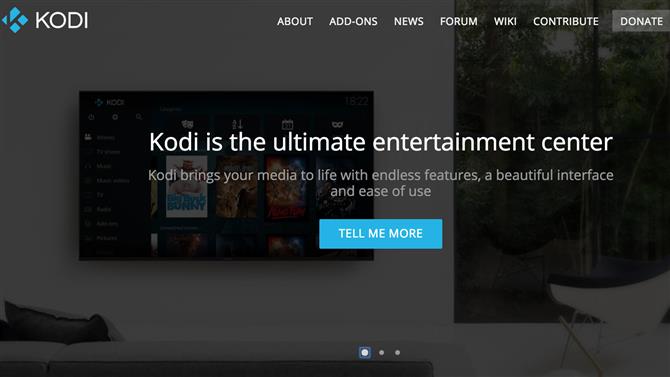
Jak nastavit Kodi pro Apple TV
Na rozdíl od jiných operačních systémů je Kodi obtížnější nastavit na Apple TV.
Vezměte na vědomí, že proces stahování Kodi do Apple TV je pro každou verzi jiný, což znamená, že budete muset postupovat podle jiné příručky ke stažení v závislosti na libovolné generační krabici, kterou používáte.
Takže než začnete kopat do procesu instalace (a může to být doozy), můžete se ujistit, že máte všechny potřebné nástroje jako první.

Jak nastavit Kodi na Apple TV 4
Pokud jde o instalaci Kodi na Apple TV 4, máte dvě možnosti: jedna zahrnuje použití Xcode k ručnímu přihlášení aplikace a druhá trasa je ke stažení Cydia Impactor.
Poznámka: Vzhledem k tomu, že aplikace Cydia Impactor je aplikace třetích stran, Apple není oficiálně uznáván, a proto se rozhodneme opatrně, než se rozhodnete nainstalovat Kodi na Apple TV.
Než začneme, budete muset připravit několik věcí:
- Stáhněte si Cydia Impactor zde.
- Stáhněte si nejnovější Kodi pro tvOS zde.
- Konečně se ujistěte, že máte kabel USB-C na USB-A pro připojení počítače Mac k počítači Apple TV.
Nyní se přihlaste k Apple TV pomocí vašeho Apple ID (najdete jej podle kroků zde), počkejte, až se dokončí instalace a měli byste být schopni používat Kodi na Apple TV.
Po dokončení předběžných kroků je zbytek poměrně snadný.
Nejprve pomocí kabelu USB-C připojte Apple TV k počítači Mac.
Pak najděte verzi Kodi tvOS, kterou jste právě stáhli, najděte ikonu Cydia Impactor a prostě přetáhněte soubor tvOS, který jste stáhli do Cydia Impactor.
Odtud otevřete Cydia Impactor, přejděte dolů na seznam zařízení a zvolte Apple TV jako svůj výběr.
Jak nastavit Kodi na Apple TV 2
Ano, přeskočili jsme Apple TV 3, ale jen proto, že není kompatibilní s Kodim.
Apple TV 2 je pravděpodobně nejjednodušší model, který můžete používat s Kodi.
Za prvé, začněte připojením počítače Mac k zařízení Apple TV pomocí kabelu USB-C.
Dále otevřete terminál počítače Mac a zadejte následující kód:
Všimněte si, že budete muset nahradit poslední bit kódu (‚192.168.3.4‘) s vaší IP adresou Apple TV.
Po správném zadání kódu budete vyzváni k zadání hesla vašeho zařízení.
Odtud budete muset postupně zadávat následující příkazové řádky.
apt-get nainstalovat wget
wget -0- http://apt.awkwardtv.org/awkwardtv.pub |
echo? deb http://apt.awkwardtv.org/ stabilní hlavní? /etc/apt/sources.list.d/awkwardtv.list
echo? eb http://mirrors.kodi.tv/apt/atv2 ./? /etc/apt/sources.list.d/xbmc.list
apt-get update
apt-get nainstalovat org.xbmc.kodi-atv2
restartování
Jakmile to bude hotovo, Apple TV 2 se automaticky restartuje a budete moci používat Kodi.

Jak nastavit Kodi na Apple TV 1
Modely první generace Apple TV přicházejí s vlastním vestavěným pevným diskem, což usnadňuje ukládání a ukládání všech vašich různých souborů přímo do vašeho Apple TV.
Opět platí, že tato příručka obsahuje odmítnutí odpovědnosti: Vzhledem k tomu, že první modely Apple TV vyžadují, abyste bleskem Kodi, ztratíte všechny existující funkce, které jste uložili.
Začněte aktualizací operačního systému Apple TV, abyste mohli spustit verzi 3.0.2.
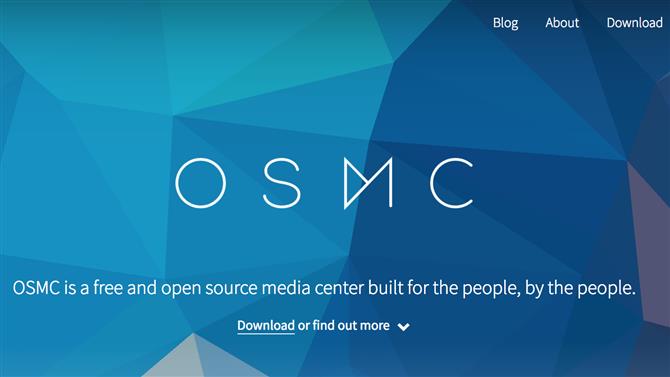
Poté stáhněte instalační program OSMC (Open Source Media Center) podle nadpisu https://osmc.tv/download.
Jakmile je instalace dokončena, otevřete OSMC.
Připojte zařízení USB k počítači, vyberte Apple TV z rozbalovací nabídky OSMC a stiskněte šipku vpřed.
Nyní vyberte nejnovější verzi OSMC, která obsahuje „USB“ na konci a stiskněte vpřed.
Odtud vyberte ze seznamu seznam USB-DISK, zaškrtněte políčko vedle uživatelské smlouvy a spusťte stahování OSMC na jednotce USB.
Po nainstalování OSMC na váš USB ukončete instalační program, odpojte USB disk od počítače a připojte jej do Apple TV.
Nakonec s připojenou jednotkou USB spustíte Apple TV.
Jakmile to uděláte, měli byste mít možnost používat Kodi na Apple TV 1.
(Všimněte si, že pokud máte potíže při práci s Kodi, zkuste změnit nastavení aplikace Apple TV: přejděte do Nastavení>Změňte nastavení zvuku a videa a nastavte výstup HDMI na hodnotu RGB High.)
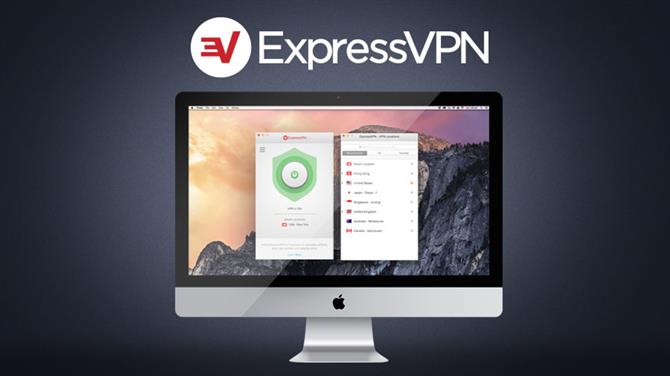
Použití VPN pro Kodi
Zatímco Kodi umožňuje uživatelům streamovat živé televizní vysílání, filmy, hudbu a další, určitý obsah může být kvůli geografickým blokům omezen.
Se schopností vybrat a vybrat si, kde chcete vypadat online, VPN otevře zcela nový svět možností, pokud jde o doplňky Kodi.
Je také důležité hledat síť VPN, která nabízí vyhrazené aplikace pro Apple TV – takže se nebudete muset starat o to, abyste museli nastavit ještě další složitou službu.
Pokud jde o hodnotu, doporučujeme ExpressVPN.
Plus ExpressVPN nabízí vlastní nastavení DNS pro Apple TV, což je určitě vítaný bonus.
- Podívejte se na náš seznam nejlepších poskytovatelů služeb VPN
